1. Finn videoen du ønsker å redigere i My Folder. Hold muspeker i ro over over videoen du vil redigere for å se alternativer, klikk "Edit".

2. Videoen vil åpnes i Panoptos redigeringsprogram.
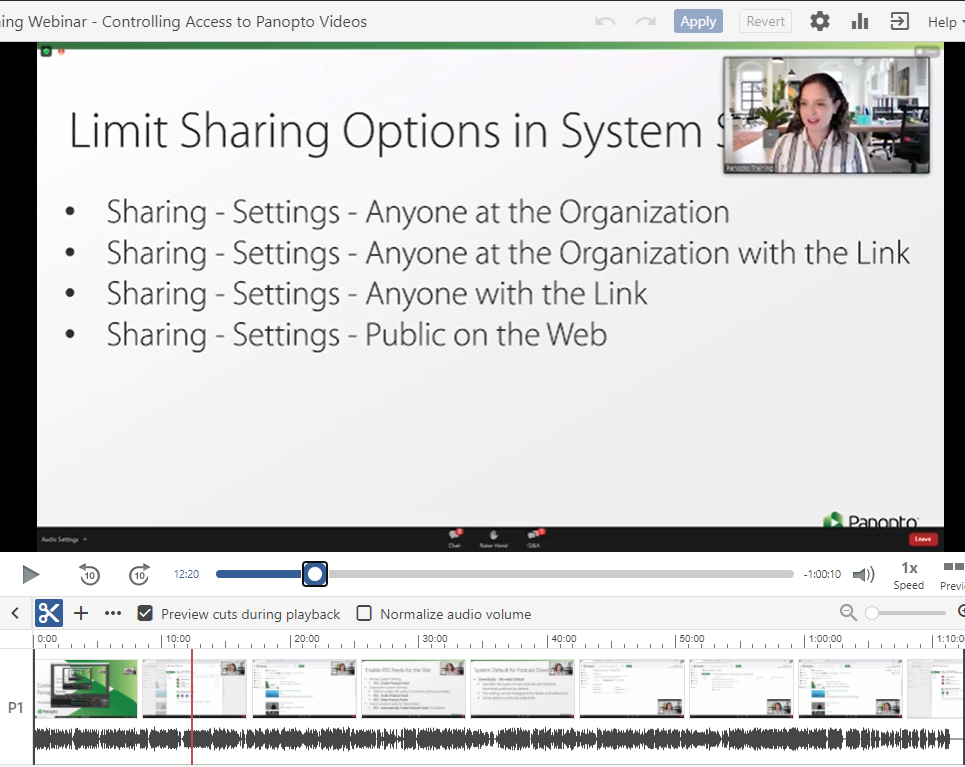
3. Tidslinje - I bunnen av redigeringsprogrammet ser du tidslinjen. Hver stream i videoen får sin egen tidslinje, i dette tilfelle tre streams. Når du spiller videoen vil en vertikal strek bevege seg langs tidslinjen.
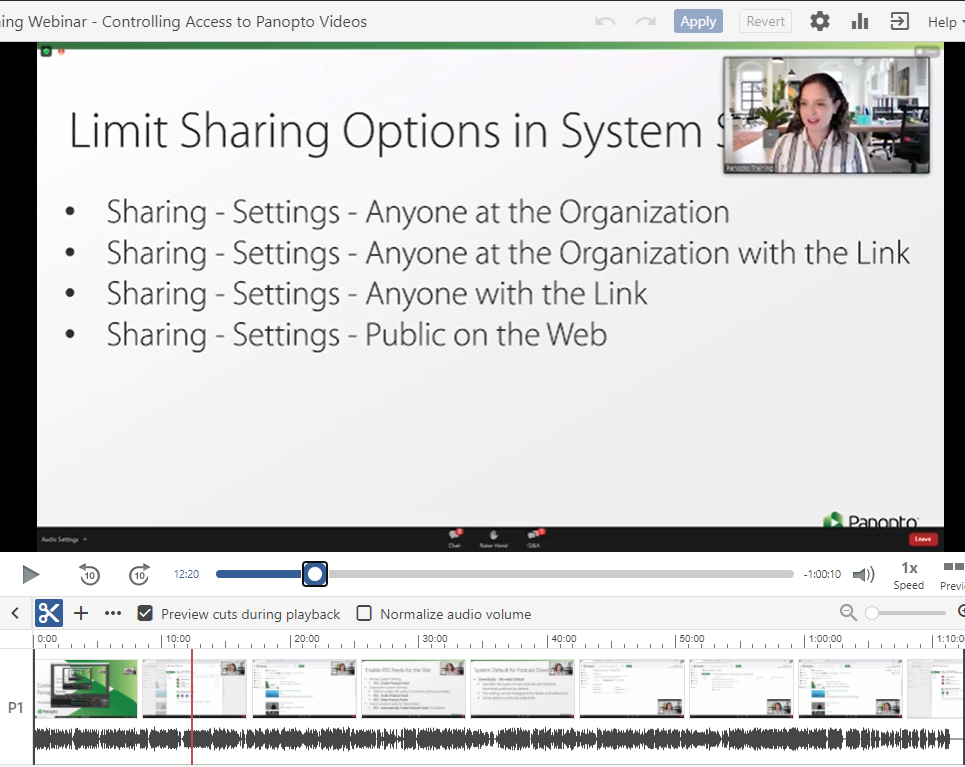
4. For å kunne trimme videoen velger du Cut Tool.
![]()
5. Når Cut Tool er valgt vil du se en grå linje på begynnelsen og enden av tidslinjen.

6. Spill videoen din fra startpunkt frem til tidspunktet hvor du ønsker at videoen skal starte. Dra de grå linen frem til ditt valgte tidspunkt.

7. Samme fremgangsmåte fungerer også for å definere slutten på videoen. Det er også mulig å markere segment midt i en video for å klippe vekk disse. Segment du klipper vekk fra tidslinjen vil fortsatt være tilgjengelige i editoren, men vil ikke vises når videoen spilles av i Panopto viewer.
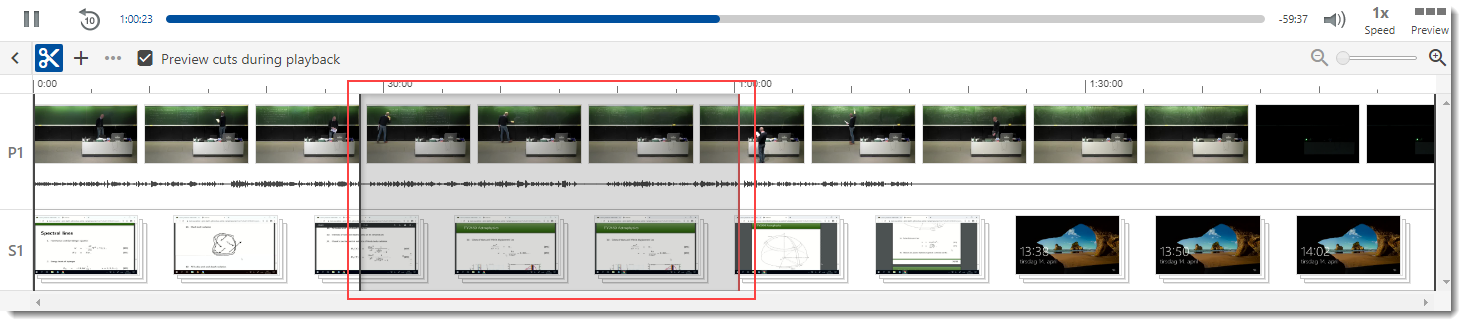
8. Når du er fornøyd med endringene du har gjort, klikker du "Apply":
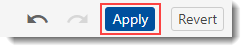
Laste opp PDF til videopresentasjon
1. Naviger deg frem til mappen hvor du har lagret videoen. Hold muserpekeren over videoen du vil endre og velg "settings".
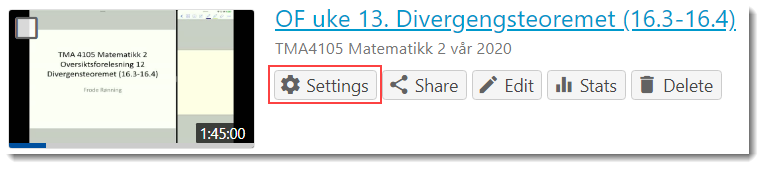
2. I settings-menyen velger du "Streams". I bunnen av menyen finner du "Velg fil", som du bruker til å finne fila du vil laste opp. Når du har valgt fil klikker du på "Upload PDF".
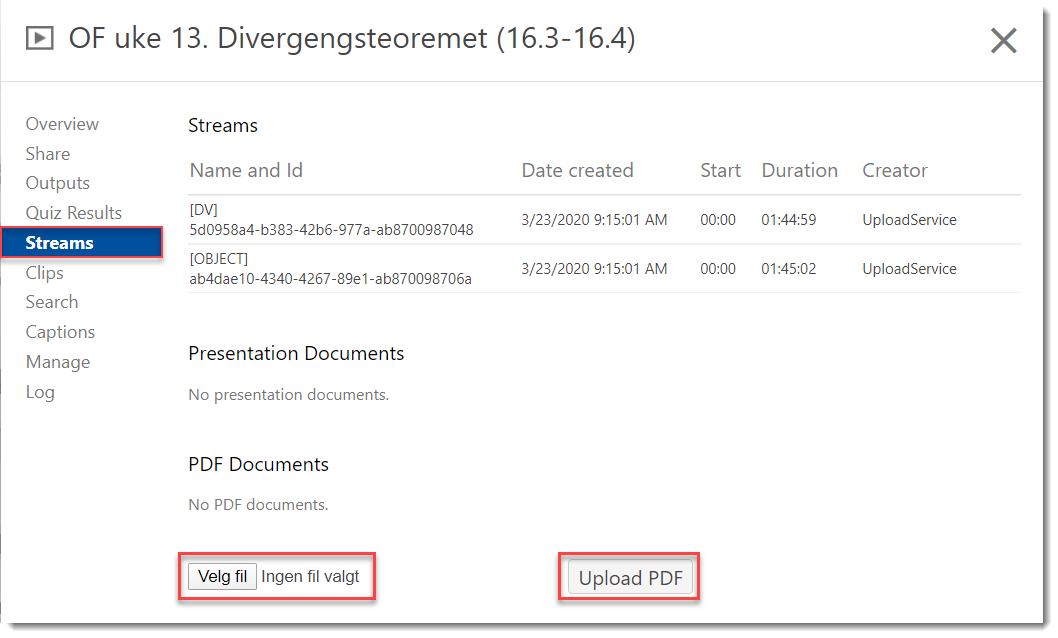
3. PDF-filen vil nå dukke opp som en egen kilde når du ser på videoen.